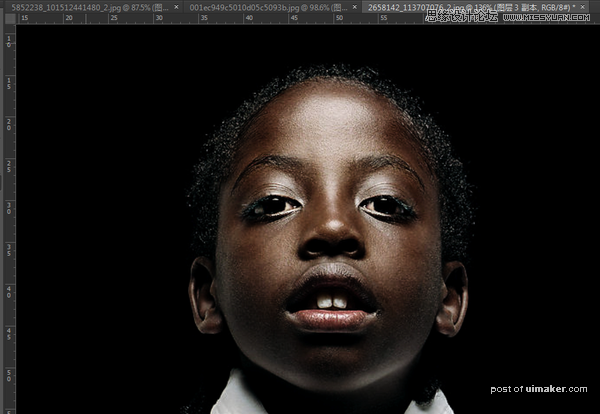来源:网络 作者:他山之眼
同理,三要素:
光线:轻度过曝
色彩:对比度正常,饱和度正常,色相偏暖,可选颜色偏黄。
细节:无。


大概步骤:轻微提亮,径向渐变你懂得的,色彩平衡偏黄调整,色相偏暖调整。
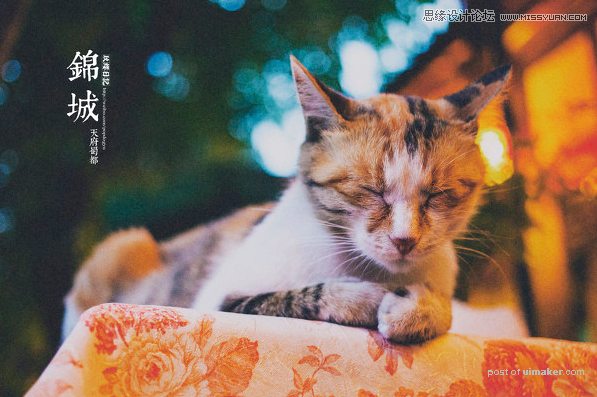
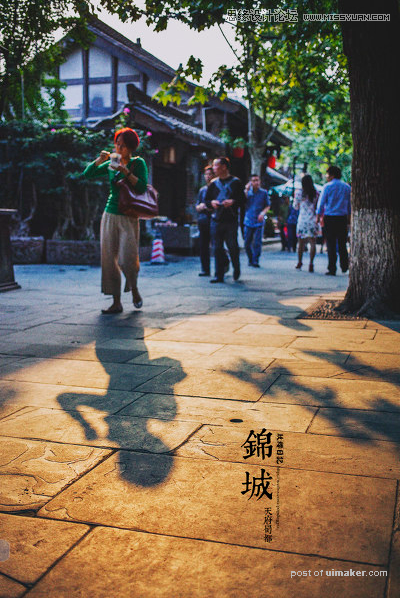
三要素:
光线:正常
色彩:对比度偏高,饱和度偏高,色相偏暖,色彩平衡偏黄。
细节:文字。
这种照片饱和度较高是其特点,但偏暖色并不是其特点,加重环境色比偏暖色更能描绘其特征。

比如这张图片,明显的冷色调,但他们的共同点是环境色都被加强了。
所以,看一张图片的后期方法,应该抓住其本质特征,而不是表面的特征。
这张图片最明显的特征是:对比度偏高,饱和度偏低,黑角,色彩偏蓝。


这种人像的处理方法:
局部放大:
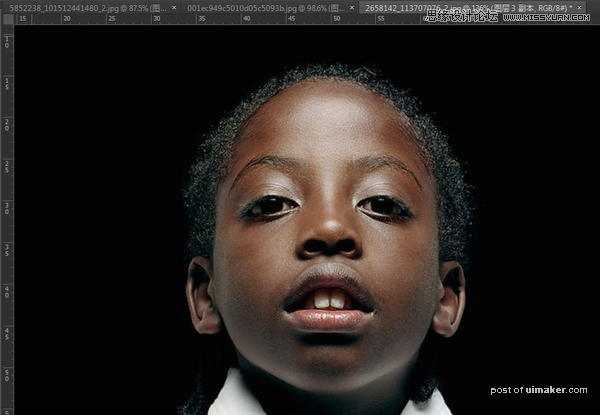
最终效果: